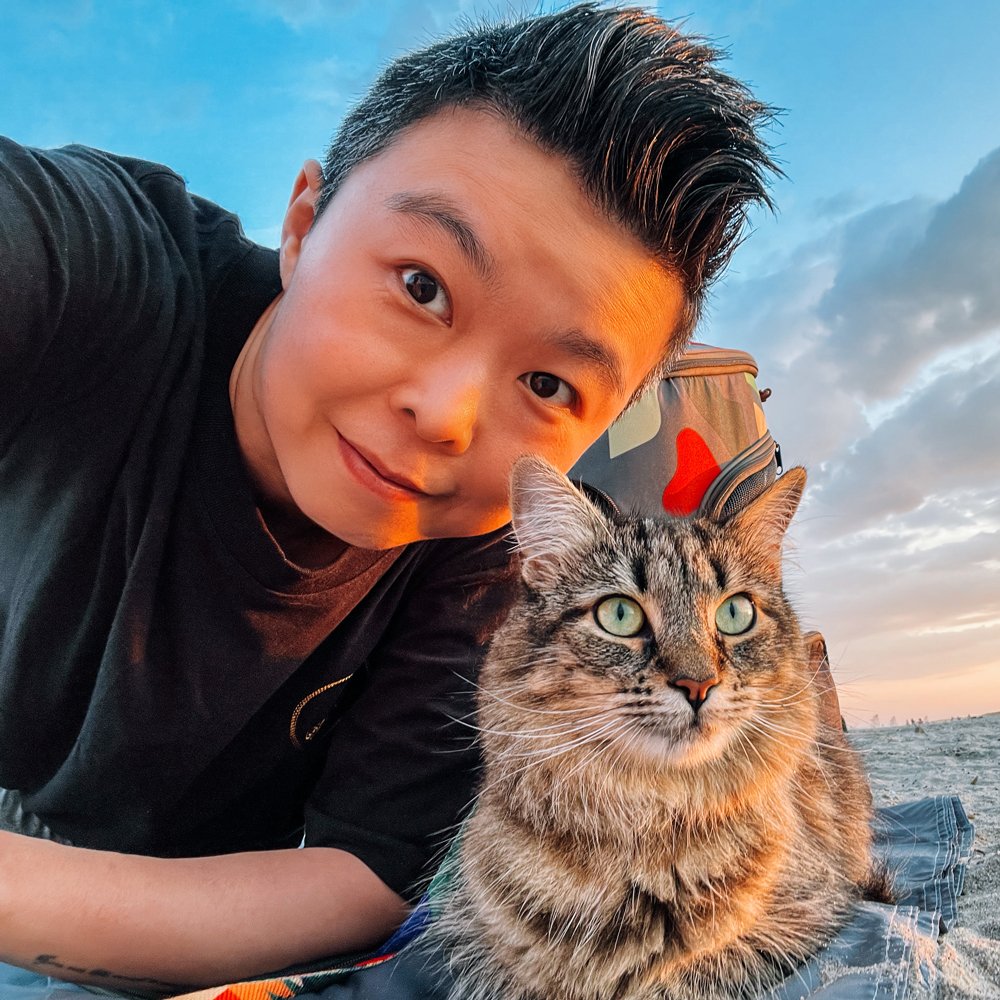富士相机拍摄视频的菜单设置和相关问题解答
今天咱们就来一起研究一下,富士相机里的视频设置都该怎么选,希望这个富士相机操作指南的系列教程可以对大家有所帮助,如果您是第一次来,别忘了等会儿再去看看上两期关于照片画质的设置视频。
“页面中的产品推荐链接都是通过授权的,如果您使用点击这些链接购买产品,我会获得微薄的返点,感谢您愿意用这样的方式,支持我的博客继续做下去。”
我使用的是富士XT3,视频功能被设置在了左侧ISO拨盘下的滚轮,把相机切换到视频模式,这样相关设置才能被打开激活,无关的设置就会变成灰色不可选。
视频输出格式
像拍摄照片一样,视频其实也是有RAW和JPEG的格式区别的,这样比喻大家更好去理解。视频中的RAW叫做log格式,富士的log就叫做F-log,在这个格式下拍出来的视频颜色很淡,必需要在后期调色,它很像照片里的RAW格式的工作方式。很多相机设置对F-log也是没有作用的,菜单中灰色的选项在F-log中都不能使用的。
F-log的优势在于宽容度高,在阴影的细节保留上要更好,所以后期上色的空间比较大。在使用时如果您想看到视频的实际效果,而不是F-log的灰度效果,可以在“设置”中的屏幕设置里,打开“自然实时视图”,就可以看到实际画面的真实色彩了,这样比较容易查看白平衡选择的是否正确,但是在导入电脑后,视频文件仍然是F-log的灰度效果。
还有一个叫做HLG的格式,和F-Log非常相似,但是它拍出来没有F-log灰度那么大,仍然保持还不错的对比度和颜色的鲜艳度,最低启用ISO为1000,比较依赖灯光和滤镜辅助拍摄,适合对画质有极高要求的工作室。
而像JPEG格式那种直接就能看到效果的格式,在相机中没有名字,只是一个胶卷的图标,它可以将富士的胶片模拟效果套用在视频上,完全不需要后期就可以拍出很好看的颜色,达到直出的效果,简单省力。日常拍摄就用胶片效果指出很方便,文件也小不少,后期调色也是比较复杂的操作,不如直出省事。
如何选择这三个格式呢,在视频设置菜单,找到F-log/HLG录制选项,您会发现选项太多,简直眼花,这是因为富士相机支持两种录制保存,不仅可以保存在相机内的SD内存卡上,同时还可以通过HDMI线连接外录设备进行保存。所以左侧一排为SD卡,也就是相机内的格式,右侧为外录格式,可以选择保存相同或不同格式应对不同的需求,所以就出现了这么多的搭配组合。
视频画质
与视频画质有直接关系的另一个设置是编解码器,H.264是最常用的,在大多数的设备上都可以直接查看,8Bit的画质已经非常不错了。H.265画质要更高,当然录出来的文件也很大,目前富士相机里只有XT3和XT4,这两台相机内录可以达到10Bit。
我平时都是选择H.264,足够大多数的拍摄需求了。当选择输出为HLG的时候,会自动切换到H.256。
在压缩方式上ALL-Intra是最好的画质,保存数据非常精细,但是无法在拍摄高帧率的视频,30帧以上就无法选择这个模式了。Long GOP是我平时使用的压缩率,画质不差,文件也会更小,可以省下不少硬盘空间。
直出胶片视频效果
当选了胶片直出效果之后,就可以使用胶片模拟效果直接拍视频了,菜单中的一些选项也就打开了。分享一下我平时用的设置作为参考,胶片模拟我喜欢用Eterna影院效果,颜色偏淡,比较柔和,我觉得这个效果拍人像特别好看,动态范围选择DR200,让阴影对比度可以低一点,特别是在城市拍摄,街道阴影很多,在室内也非常有用,或者是穿深色衣服的时候。
高光色调我选择为-1,降低有阳光或者灯光位置的曝光,也更加接近胶片的感觉。阴影色调为0,色彩选择了-1是为了降低饱和度,因为我不太喜欢过于艳丽的色彩,如果您喜欢饱和度高的这里可以选择+。
摄像模式
摄像模式是一个非常让人头疼的选项,因为实在是太多数字了,所以我会分享一下我的常规拍摄参数,供大家参考。在摄像模式中,左边是拍摄尺寸,介乎于现在已经迈入全民4K的时代,如果您追求好一点的画质,就选择4K16:9吧,这也是我平时唯一使用的尺寸,稍微小一点的1080p是FHD16:9,17:9可以带来一些电影宽荧幕效果。
中间一排的数值是视频的帧率,之所以有这么多选择,还要追溯到刚有电视电影技术的年代,流传至今,而现代的数码技术给我们带来了更多的选择。换个角度解释一下帧率的意思,24帧是指在1秒的视频中,我们所看到的画面是由24张照片组成,就像我们看那种小画书,翻开之后,每页的静止画面连续起来,就变成了动画。
把这本小画书想象为一共有24页,翻阅它的时间为一秒,同理25帧为25张照片,60帧就是60张照片,由于播放的时间长度相同都是一秒,所以60帧要比24帧记录了更多的画面,内容更丰富,视频播放时动作的流畅度要更顺滑连贯。所以帧数越小卡顿感自然就越强,我之前用过富士XT100,它只有一个帧率的选择,仅有15帧,所以您看,买相机时候不能光看能拍4K视频就完了,还要注意它可以拍摄多少帧率。
拍摄时选择23.98和24这两个帧率是最接近电影效果的,这两个帧率虽然数字不同,实际上差别非常的小,小到可以忽略。像我我的视频,都是坐着拍,没有什么明显的大动作,使用24帧拍摄已经足够了。旅行vlog这种边走边拍移动较大的内容,我推荐使用30帧或者60帧,移动速度越快帧数越高,况且60帧的素材在后期放慢一倍的速度,就成为30帧了,就可以做出一点slow motion的效果,很有意境。总结来说24帧/30帧和60帧,大家可以根据自己拍摄的内容来决定,速度越高选择的帧率就越高,保证视频素材的流畅度。
最右侧的选项为比特率,这个选择会根据不同帧数的选择而受到限制,比如24帧的时候可以选择100/200/400,但是切换到60帧的时候就只能选择100和200了,总之,数字越大数据就越大,保留的音质和画质就会更好,但是同时它也会让视频文件变得非常的大,占用巨大的内存空间,所以通常来说我使用200比特率,是一个比较中间值的选项。
快门速度参数设置
要说F-log和胶片最大的区别就是F-log的最低ISO为640,在光线充足的环境拍摄,就必须要使用ND滤镜。
因为拍摄视频时,相机的快门速度要设置为帧率两倍分之一,也就说帧率24,快门速度设置为1/48秒,帧率为60,那么快门速度就需要设置为1/120秒,拍摄slow motion的120帧,需要设置为1/240秒,有没有觉得视频拍摄也是需要摄影的曝光基础的,没错它们一些共通的知识点。
而胶片模式就比较自由,因为可以使用低的ISO,自然也就可以使用大光圈,所以也就省去了买ND滤镜的钱了,况且它的效果也不错,足够日常拍摄。
当然动态范围的设置仍然对最低ISO有限制,DR200最低可用ISO为320,DR400最低可用ISO为640。
全HD高速录制
在“摄像模式”这个选项中最大就是59.94帧,也就是60帧了,有的相机是支持超级slow motion,像X-T3最高记录120帧,X-T4可以达到240帧,想拍这个效果就要返回菜单进入“全HD高速录制”,我注意到X-T3和X-T4在显示上有点不一样,但意思是差不多的,在这个选项中有几个信息,这个2x/5x是慢动作的倍数,数字越高越慢。
其次是回看时的速度,刚才咱们说了拍摄60帧,在后期放慢速度到30帧,那它就是2倍的慢速,如果是拍摄240帧回放24帧,就是放慢了10倍的速度,但无论选择哪个选项,咱们拍出来的都是240帧或者120帧的素材,在后期的时候可以任意降低它的速度,这里的回放就是在您的相机中看到的素材效果。
需要注意的是,在后期剪辑视频的时候,以及最终导出成片还要再次选择帧率,前期拍摄和后期帧率如何去衔接,需要在拍摄时就要考虑到后期的特殊需求。
Slow Motion算是我个人非常喜欢的拍摄内容,我甚至拍什么都喜欢用这个效果,特别喜欢放慢之后的那种感觉,所以在买相机的时候,您需要注意一下,是否有这个功能,在都有这个功能的情况下,选择可以拍摄帧率高,且同时画质也不差的型号,这一点上确实X-T4要比X-T3更好。
锐度和降噪
接下来的设置,无论是输出哪种格式都会有的。锐度我比较喜欢高一点,所以选择了+1,清晰度会更清楚,但是人像特写如果皮肤状况不好就不建议开了。降噪功能白天我选择0,如果是室内或者是夜晚,我就选择+1或者+2。
在这个选项下面还有一个帧间降噪,这个功能只对4K画质生效,如果移动很大的画面就不建议打开了,无论是拍摄对象移动,还是相机在移动,都会产生奇怪的影子,只适合静物,很有局限,所以我几乎没有打开过这个功能。
对焦模式
AF-S单次,AF-C连续和MF手动对焦这三种对焦模式在视频模式中仍然适用,AF-S单次对焦适用于不移动的画面,按下快门的一瞬间进行对焦,之后将不再改变对焦点。但是大多数的视频都是移动的,所以AF-C连续对焦模式是最常用模式,尽管选了单次对焦,在打开脸部识别后也是会自动切换为连续对焦,在拍摄有人的画面时我强烈建议大家使用脸部识别,四个选项中,“眼睛识别关”这个选项只对人脸进行识别,另外三个都会对脸部和眼睛同时识别。
我平时录视频的时候用的都是第二个“眼睛识别自动”,至于左眼还是右眼优先,适用于大光圈,并且被拍摄的脸并不是正对着镜头,稍微有点角度,这样就会避免相机在识别过程中在左右眼之间乱跑,由于大光圈景深浅,这样的对焦切换会给大家造成所谓抽搐或者拉风箱的感觉,所以不如锁定一下眼睛,根据脸的朝向选择优先哪只眼睛。别忘了把“对焦区域”放在人脸将会出现的位置。
拍摄移动速度比较快的画面时,别忘了设置一下对焦灵敏度,在AF-C自定设置里,我的设置为追踪灵敏度+2,提高对移动物体的跟踪识别速度,AF速度+2,提高对焦的速度,这个速度还可以更快到5,或者慢一些,比如我平时拍视频,拿起产品来展示,我就希望它快一些,如果是拍摄人像,想要有很好的过度,从人物对焦到近景的植物上,可以考虑降低速度,这样变化会比较自然,太快了就会很生硬。
手动对焦模式
在很暗的环境或者镜头对焦不给力的时候,都要果断的立刻切换到手动对焦,各种自动对焦问题立刻都没了,拍的好不好全靠自己的眼和手,虽然现在的科技越来越发达,但是有些时候咱们还是相信自己的能力可以比机器更好。在使用手动对焦的时候有几个菜单需要调整,来辅助拍摄。
“手动聚焦助手”非常有用,把标准改为“峰值对焦”,在拍摄的时候就可以看到对焦的物体上,会出现高亮颜色提示,代表这里是目前的合焦范围,您根据自己的习惯改变显示的颜色,我比较喜欢红色高光提示。
有用的辅助功能
除了以上这些关键的设置之外,还有一些小的辅助设置,例如斑纹设置,打开后会在高光位置上出现斑马纹,用来提示高光的范围,平时我不喜欢打开它,因为会挡住高光,看不清内容,无法判断是否过度曝光。信号灯设置在自拍的时候很有用,特别是X-T3的屏幕无法翻转看不到自己,有时候按了快门也不知道是不是在拍摄,所以一定要打开信号灯,坐在相机前就可以看到是不是开机拍摄了。
还有个非常好用的功能叫做“视频静音控制”,打开之后在屏幕右侧会出现一个手动触摸按钮,点一下就可以获得一些常用的设置了,像光圈快门ISO,麦克风和风噪过滤,还有胶片模拟和白平衡都可以通过点击屏幕来解决,非常的快捷方便。
这个功能的设计是为了在拍摄过程中减少拨盘转动的声音,影响拍摄的,但是我发现日常拍摄时操作起来也非常的快捷,十分推荐大家打开它。当然也别忘了要打开触摸屏功能才可以使用。
视频相关问题解决
问题1: 如果您的画面中出现了很多条线状的东西,关闭“周边亮度校正”这个选项,可以得到解决。这个问题似乎有人问过我,但是忘记了是 哪里问的,所以在这里就回复一下这个问题吧。
问题2: 如果您看到的画面颜色很好看,按下快门的一瞬间颜色变了,说明您打开了“自然实时试图”,关闭它不在视频菜单中,在设置里的屏幕设置里。这个问题主要是发生在白平衡上,在使用F-log模式下使用自定义白平衡依然会显示的颜色不准确,所以我建议大家先用胶片模式来调整白平衡,然后设置好之后再切换到F-Log。
问题3: 取景框里的构图参考线也是在设置中的屏幕设置,找到取景框选项,不知道其他相机是不是也一样,我的X-T3这个选择是和照片模式通用的,所以我通常就是选择9格。
问题4: 至于屏幕上的这些提示数字,全都是在设置中的屏幕设置里,选择“显示自定义设置”这个选项中,大家按照自己的拍摄习惯来设置就好。
好了,又是一期很长的内容,制作的时候也是花费了很长时间,感谢大家的耐心等待和支持,希望本期内容能够对大家有所帮助,从今天开始都能够拍出像电影一样的小视频。